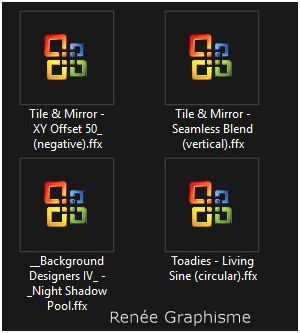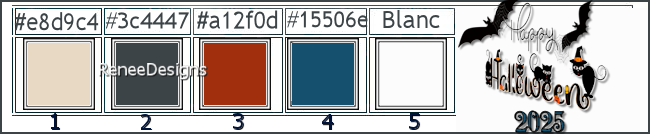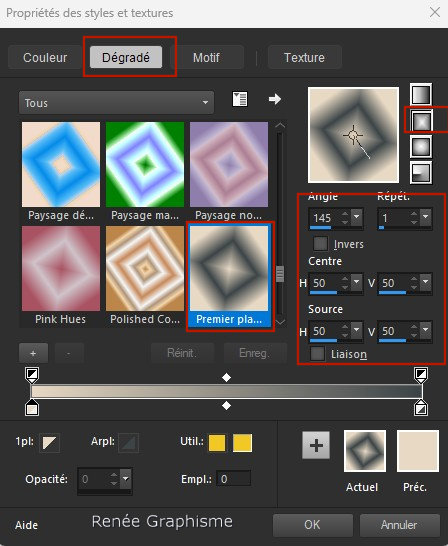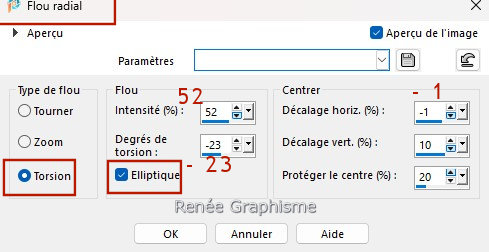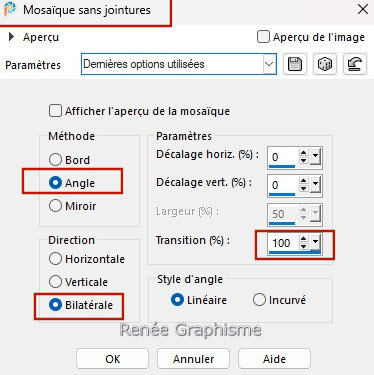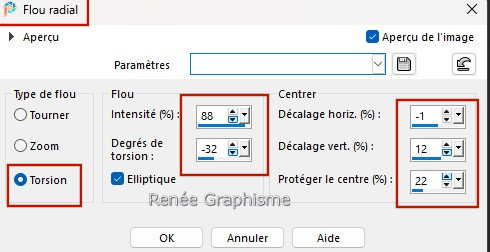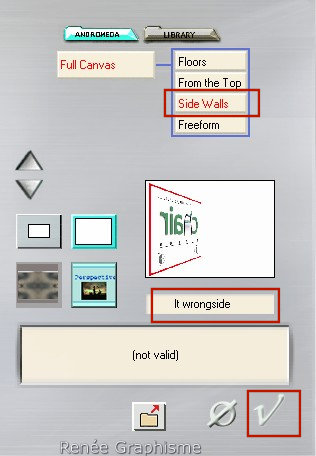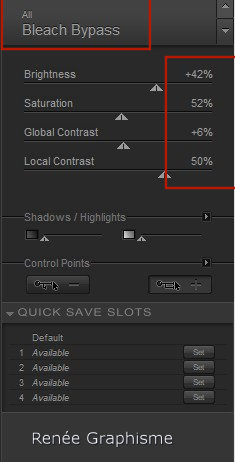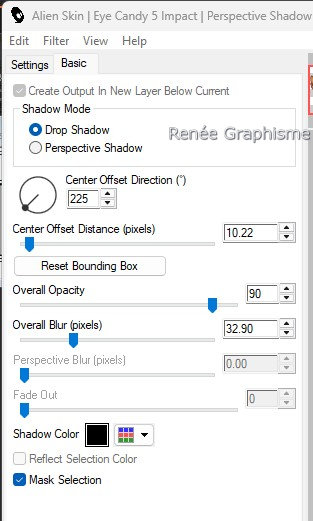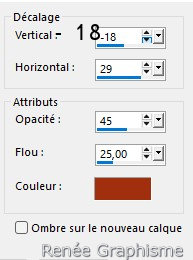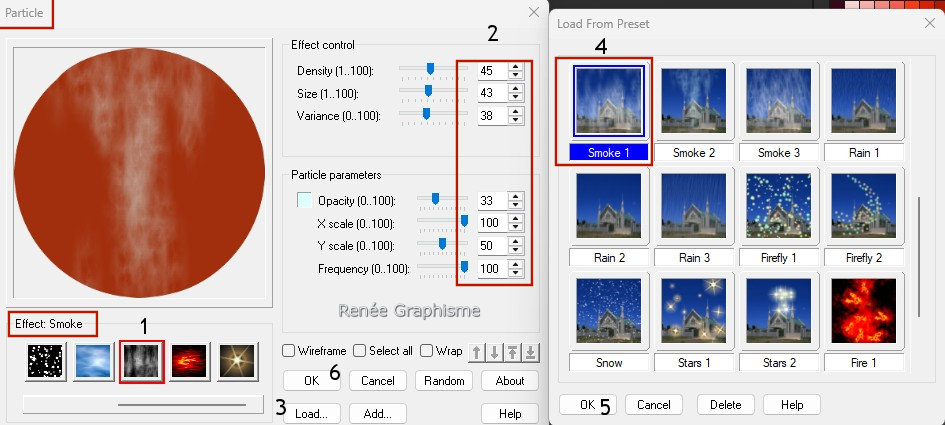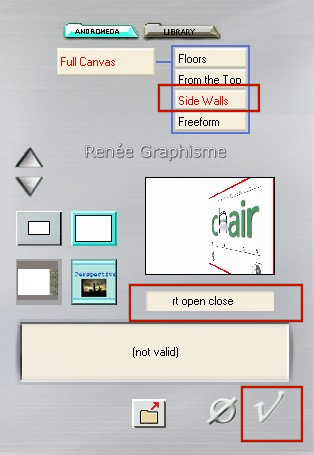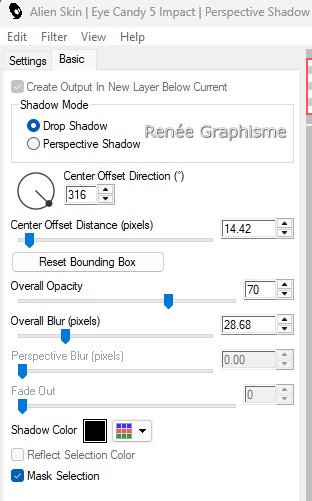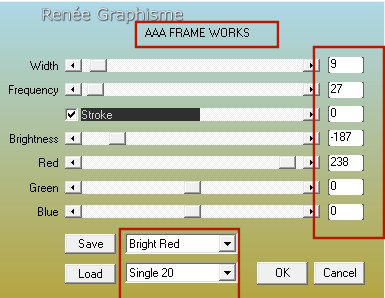|
On commence

Halloween 2025
- Styles et Textures –
Avant plan couleur No 1 et Arrière plan No 2
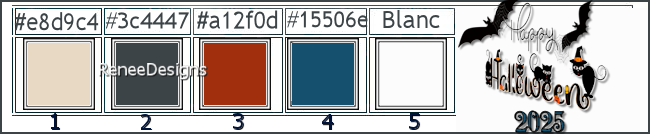
1. Préparer un dégradé -
Premier Plan - Mode Rectangulaire – Configuré comme ceci
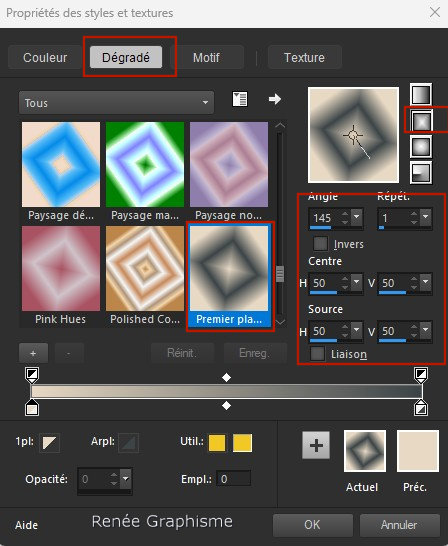
2. Ouvrir une image -
Transparente de 1050 x 700 Pixels
3. Outil pot de peinture
 -
Remplir le calque du dégradé -
Remplir le calque du dégradé
4. Réglage – Flou – Flou
Radial
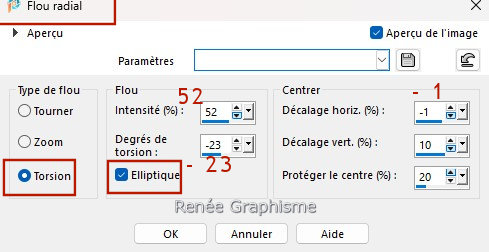
5. Effets – Modules
externes – Simple – Diamonds
6. Effets – Modules
externes – Simple – Left Right Wrap
7. Sélections - Charger-
Enregistrer une sélection à partir du disque - Charger
la sélection ‘’Halloween-2025-1’’
8. Sélections - Transformer
la sélection en calque

9. Effets - Effets 3 D -
Ombre portée 0 / 0 / 70 2/ Noir
10. Effets – Modules
externes – Toadies – What are you 82 /82
11. Effets - Effets 3 D -
Ombre portée 0 / 0 / 70 2/ Noir
12. Calques – Fusionner les
calques visibles
13. Calques – Dupliquer
14. Réglage – Flou gaussien
à 25.
15. Réglage – Traitement
rapide des photos
16. Effets - Modules
externes - Filters Unlimited 2.0 - ICNET-Filters - Tile
& Mirror - XY Offset 50% (negative)
17. Effets – Effets de
bords – Accentuer
18. Editer copier - Editer
coller comme nouveau calque ‘’Renee-TUBES-Halloween-2025-2’’
19. Effets – Effets d’image
– Mosaïques sans jointures
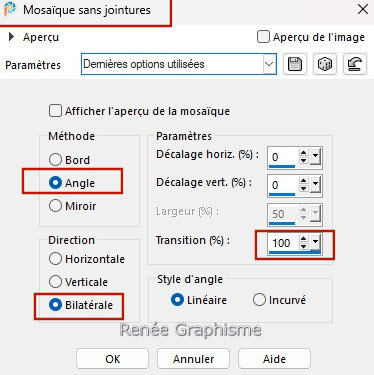
20. Réglage – Flou – Flou
Radial
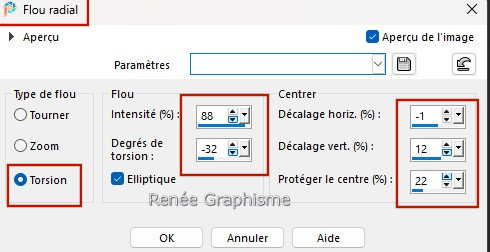
21. Effet – Filtre
personnalisé - Emboss 3
22. Calques - Fusionner le
calque du dessous
23. Effets - Modules
externes - Filters Unlimited 2.0 - ICNET-Filters - Tile
& Mirror - Seamless Blend (vertical)
24. Effets – Effets de
Réflexion – Miroir rotatif par défaut
25. Effets – Modules
externes – Simple – Left Right Wrap
26. Propriété du calque –
Mode lumière dure
27. Effets – Modules
externes – Andromeda - Perspective
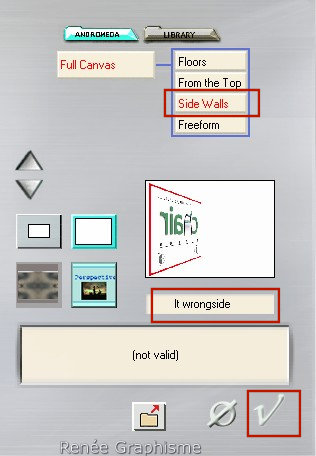
28. Effets – Effets d’image
– Décalage Horizontal – 32
et Vertical 0 /Cocher Transparent
29. Effets - Modules
externes - Nick Softwar Color Effex Pro.3 0 - Bleach
Bypass
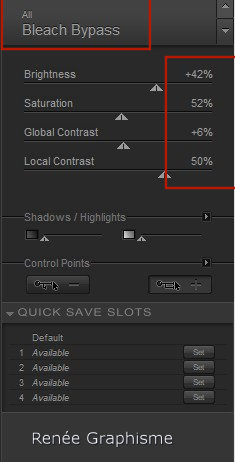
30. Activer le tube ‘’
Renee-TUBES-Halloween-2025-3’’
- Image - Redimensionner à
60%
- Editer copier – Editer
coller comme nouveau calque
- Placer sur le cadre (voir
terminer)
31. Outil sélection lasso -
Point a point
- Sélectionner comme ceci



32. Effets - Modules
externes - Alien Skin EyeCandy 5 – Impact – Perspective
shadow
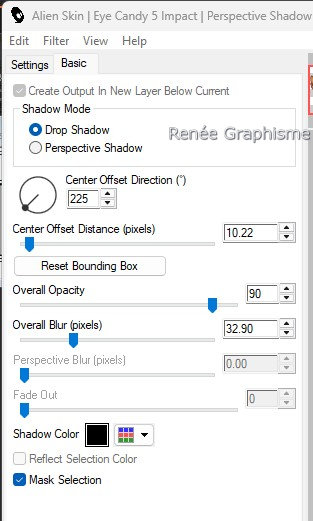
- Se placer sur le calque
du dessous (Copie de Fusionné)
33. Effets – Effets 3 D –
Ombre portée couleur no 3
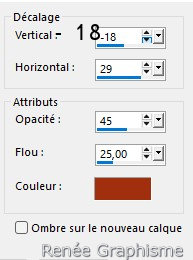
- Se replacer en haut de la
palette des calques
34. Calques – Nouveau
calque raster
35. Sélections - Charger-
Enregistrer une sélection à partir du disque - Charger
la sélection ‘’Halloween-2025-2’’
36. Outil Pot de peinture
 –
Remplir de la couleur No 3 –
Remplir de la couleur No 3
37. Effets – Modules
externes – Ulead Effects - Particle
Effect : Smoke
Clic sur Load : Smoke 1
Ok
Ok
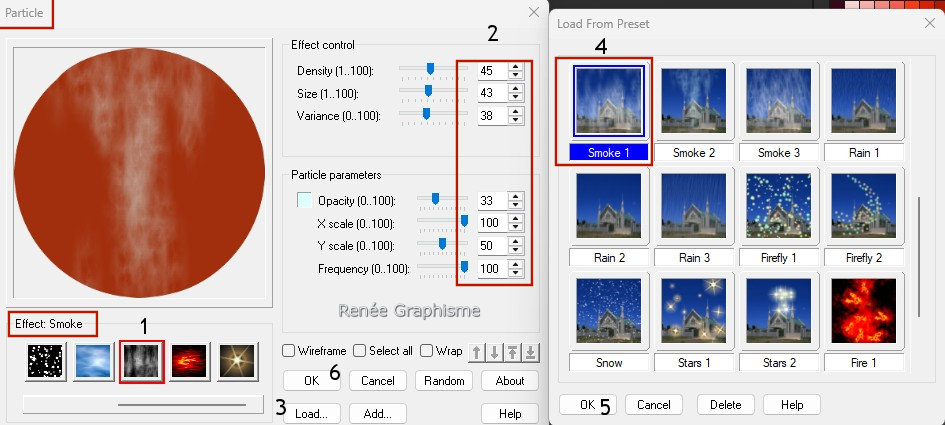
38. Effets - Modules
externes - Filters Unlimited 2.0 - &<Background
Designers IV> - @Night Shadow Pool par defaut

39. Calques- Réorganiser -
Déplacer vers le bas
40. Descendre – Opacité du
calque à 67
- Se replacer en haut de la
palette des calques
41. Editer copier – Editer
coller comme nouveau calque ‘’Halloween-petit-titre’’
- Placer sur la lune rouge
42. Calques – Nouveau
calque raster
43. Sélections - Charger-
Enregistrer une sélection à partir du disque - Charger
la sélection ‘’Halloween-2025-3’’
44. Effets - Modules
externes - Alien Skin EyeCandy 5 - Impact – Textures -Texture
brick wall :Preset :’’Halloween-renee-2025-Brick-Wall’’

44a.Effets – Modules
externes – Andromeda - Perspective
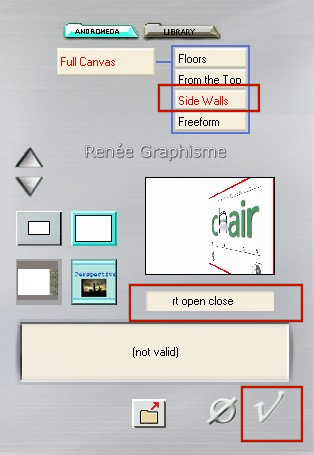
45. Editer - Copier -
Editer coller comme nouveau calque -‘’ Renee-TUBES-Halloween-2025-4’’
46. Outil sélectionné (K) -
Placer avec ces réglages
 127 /131
127 /131
- Touche ''M''pour
désélectionner
47. Calques – Nouveau
calque raster
48. Sélections - Charger-
Enregistrer une sélection à partir du disque - Charger
la sélection ‘’Halloween-2025-4’’
49. Outil - Pot de peinture - Remplir
de Blanc (cliquer 5 fois dans
la sélection)
- Remplir
de Blanc (cliquer 5 fois dans
la sélection)
50. Effets – Modules
externes - L & K's - Pia à 21
51. Effets – Effets 3 D –
Ombre portée 2/ -12
/ 65/ 6 Noir

52. Effets – Effets 3 D –
Ombre portée 2/ -12
/ 65/ 6 couleur #3c4447 (No2)
53. Calques – Nouveau
calque raster
54. Sélections - Charger-
Enregistrer une sélection à partir du disque - Charger
la sélection ‘’Halloween-2025-5’’
55. Outil - Pot de peinture
– Remplir de la couleur no 4
56. Effets – Effets de
bords – Accentuer Davantage
- Refaire une seconde fois
57. Effets - Modules
externes - Filters Unlimited 2.0 - Toadies - Living
Sine (circular) par defaut

58. Propriété du calque –
Mode Lumière dure
59. Editer - Copier -
Editer coller comme nouveau calque ‘’Renee-TUBES-Halloween-2025-5’’
- Placer à votre goût
60. Effets - Modules
externes - Alien Skin EyeCandy 5 – Impact – Perspective
Shadow
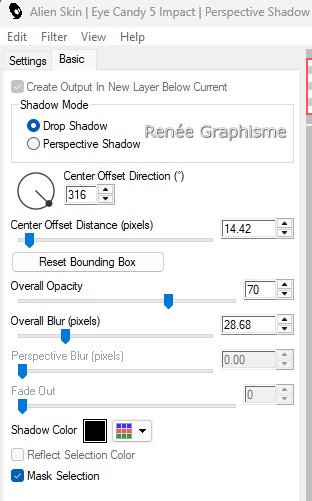
61. Calques- Réorganiser -
Déplacer vers le bas
- Se replacer en haut de la
palette des calques
62. Editer - Copier -
Editer coller comme nouveau calque ‘’Renee-TUBES-Halloween-2025-1’’
Placer
63. Effets - Modules
externes - Alien Skin EyeCandy 5 – Impact – Perspective
Shadow en memoire
64. Image – Ajouter des
bordures de 1 Pixel – Couleur No 2
Image – Ajouter des
bordures de 15 Pixels – Blanc
Image – Ajouter des
bordures de 4 Pixels – Couleur No 3
Image – Ajouter des
bordures de 35 Pixels – Blanc
65. Sélections –
Sélectionner tout
66. Sélections – Modifier –
Contracter de 15 pixels
67. Effets – Modules
externes - AAA Frame Works
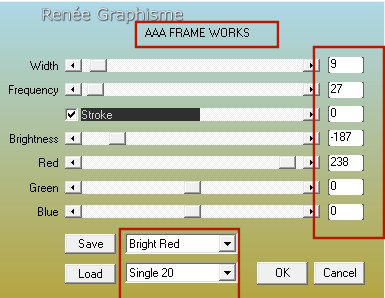
68. Effets – Effets 3 D
ombre portée 0 / 0 / 100 / 75 Noir

- Coller ma signature
69. Calques - Fusionner
tous les calques
70. Image - Redimensionner
à 1005 Pixels de large

C'est terminé- Merci
Renée
Écrite le 17/08/2025
et
mis en place
en 2025
***
Toute ressemblance avec une leçon existante est une pure
coïncidence
*
N'oubliez pas de remercier les gens qui travaillent avec
nous et pour nous j'ai nommé les tubeurs et
les traductrices
Merci
|


 Traduit
Traduit